Poszczególne etapy są na różnych miejscach Forum omówione, ale są w tylu miejscach, ze postanowiłem to jakoś zebrać.
0. Oczywiście musimy mieć zainstalowanego GSAK-a. Następnie
1. Zaczynamy od ściągnięcia aktualnego "pliku Teda" ( aktualnie ocpl20081014.zip ) z http://stc.org.pl/GSAK
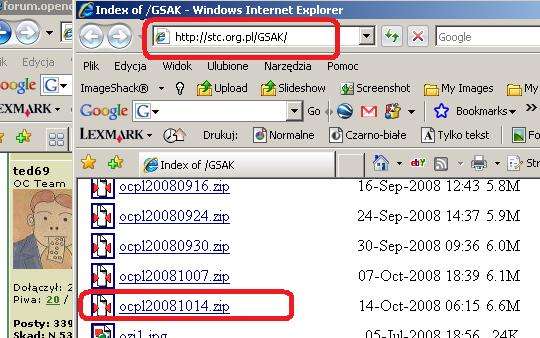
2. Z tej samej strony ściągamy i instalujemy w GSAK-u makro WPTzOCPL.gsk .
2a. O ile nie mamy jeszcze ustawionych własnych danych w GSAKu, to należy to zrobić, by przyporządkować cache (własne/ znalezione / nie znalezione itp.) do odpowiednich kolorów w Ozim. Dane te się wyświetlają i powinny się zgadzać z naszymi osiągnięciami. Tu np. dla bazy 199 cache, zaznaczone na żółto:
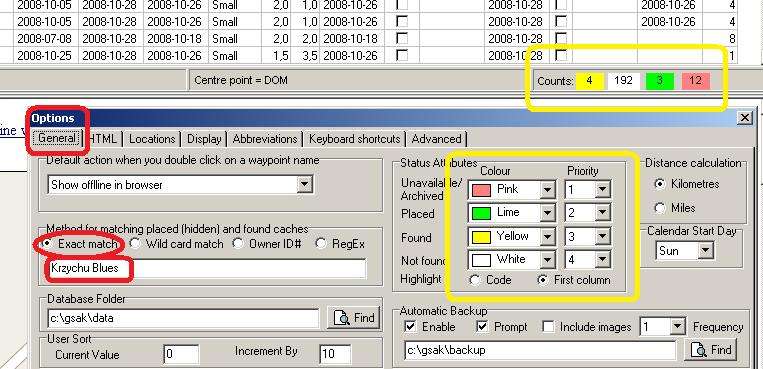
3. W GSAK-u zakładamy nową bazę danych. "Database > New > i przykładowo nazywamy ją OC PL 20081014 :

w okienku skreslona została ostatnia baza - wpisujemy tylko nową, w okienku "skreślonym" nie manipulujemy.
4. Poleceniem File > Open > ściągamy pobrany plik TED-a ocpl20081410.zip (może być zcipowany - GSAK sobie z tym sam radzi):

Wybieramy też - jak widać w okienku "Database" - nazwę założonej przed chwilą bazy danych.
Środkowym okienkiem aktualnie nie zajmujemy się.
5. Poleceniem : "Macro > Run/Manage" - przechodzimy do okienka makr :
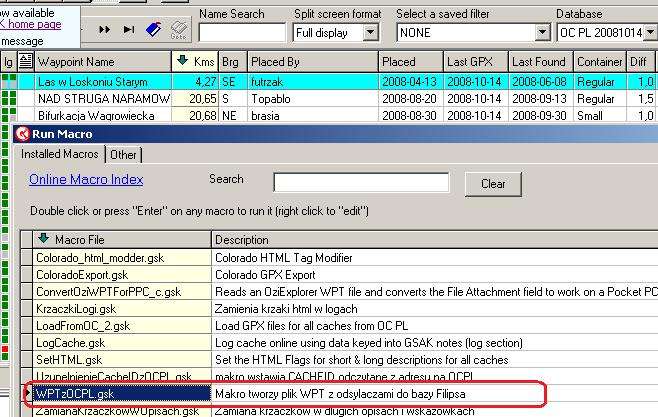
6. Nachodzimy strzałką na nasze zainstalowane makro i otwieramy je do edycji prawym klawiszem:
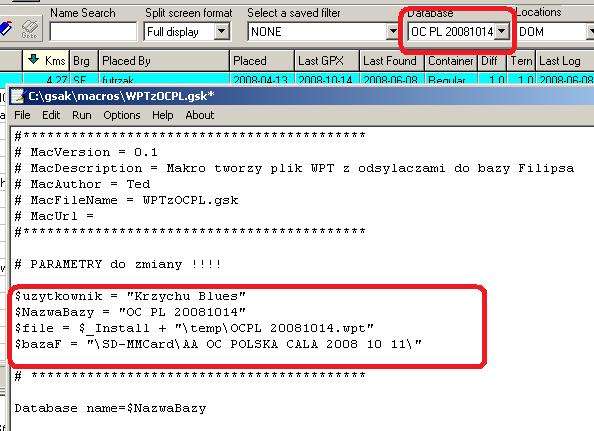
7. Wpisujemy:
a/ swój nick
b/ nazwę bazy danych z GSAK-a, z której generujemy plik .wpt pod Oziego dla bazy Filipsa
c/ nazwę pliku wynikowego .wpt i jego lokalizację . Tutaj (w tym ustawieniu) plik ten zapisze się w katalogu C:/GSAK/temp/ i trzeba go stamtąd pobrać w przyszlości. Można oczywiście sobie wpisać poręczniejszą lokalizację, by nie szukać pliku na dysku C:/
d/ ścieżkę dostępu bazy Filipsa w PDA dokładnie tak jak to w PDA jest. Jest to tutaj najważniejsze, bo w razie błędu pliki HTML i obrazki nie będą znalezione, pokazuję więc to szczegółowo na screenach z PDA.
8. Tak to wygląda dla powyższego w PDA:
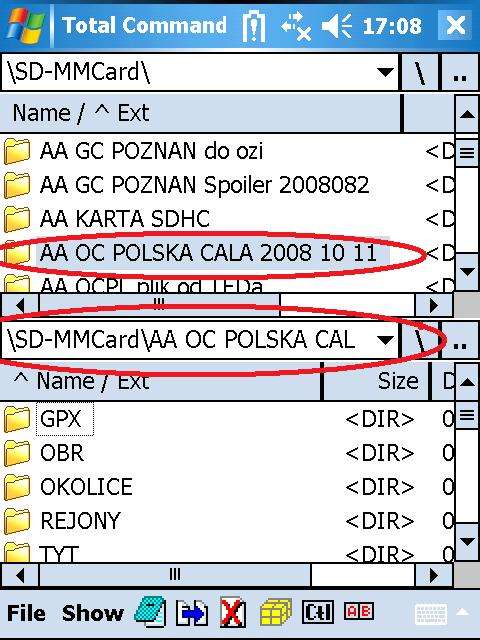
Pliki (Nazwy plików) nie mogą mieć polskich liter, makro ich nie czyta.
9. Plik makro zapisujemy i zamykamy. Następnie go uruchamiamy i po chwili w C:/GSAK/ temp pokaże się plik .wpt tak jak go nazwaliśmy.
Plik ten kopiujemy na PDA. Ja osobiście kopiuję go do głównego katalogu bazy Filipsa, ale chyba nie ma to znaczenia.
Ten plik będziemy otwierać spod Oziego:

Tutaj nazwy plików są małymi literami - taki jest Ozi. Tym sie nie interesujemy.
====================================
Baza Filipsa .
Wszystko jest już opisane, ale w skrócie:
10. By zapisać bazę w swoim komputerze otwieramy to: http://oc.achjoj.info/index-n.php#baza
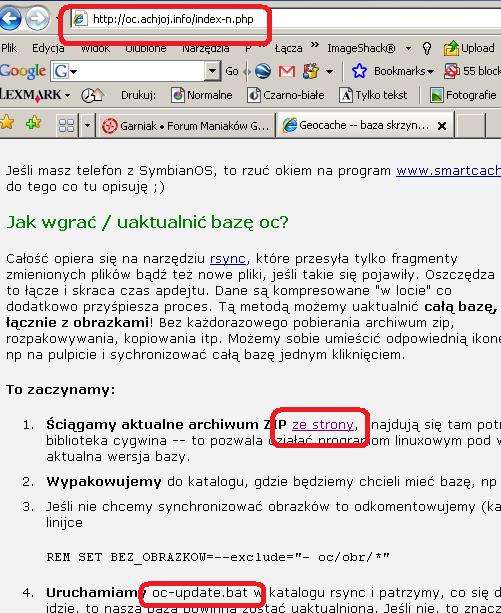
11. W pliku oc-update , który służy do aktualizacji bazy - zmieniamy tylko tą linijkę - wpisujemy katalog docelowy:
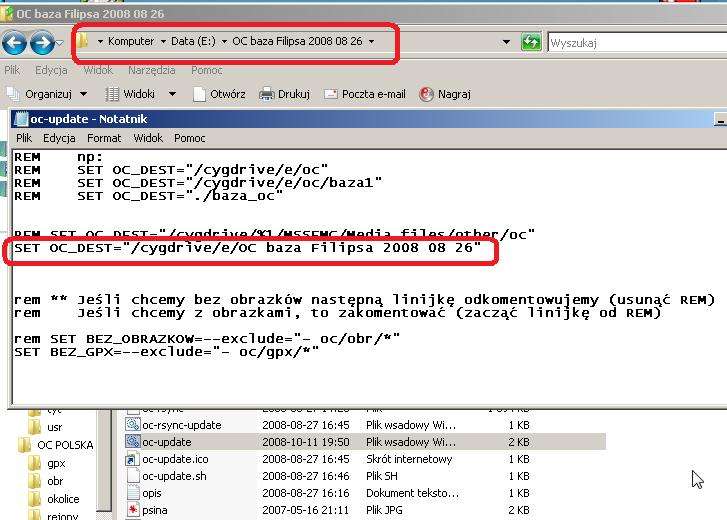
12. U mnie tak zedytowany plik oc-update tworzy w " OC Baza Filipsa .... " podkatalog /oc/ i w nim lokuje (i aktualizuje) wszystkie katalogi i pliki.
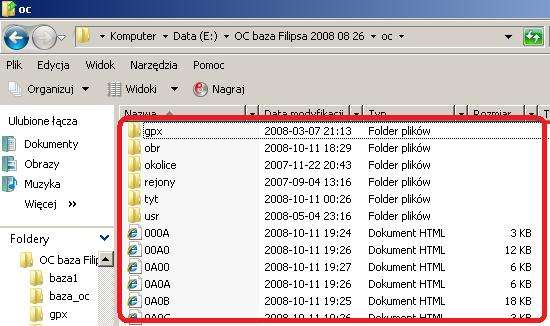
13. Do katalogu w PDA kopiujemy zawartość tego podkatalogu E:/ OC baza Filipsa 2008 08 26/oc/ , ale tylko to co wewnątrz "oc" , bez samego "oc".
Chodzi o dokładność adresowania plików dla pliku .wpt spod Oziego i następnie spod przegladarki internetowej w PDA.
Warto dokładnie przyjrzec się strukturze plików w PDA i w PC na screenshotach i dopilnować adresowania.
14. Po uruchomieniu ściągania Bazy Filipsa (radziłbym w nocy) należy wykonać siusiu, paciorek i spać.
15. Po kilku - kilkunastu godzinach ( 150MB ! ) mamy bazę na PC.
15 a. Kopiujemy ja na kartę SD w PDA - kolejna godzinka.
16. Odpalamy Oziego.
17. Importujemy waypointy z pliku .wpt do Oziego jak pokazałem na screenshocie z PDA.
18. Delektujemy się możliwoscią oglądania opisów cache, zdjęć, logów itp.
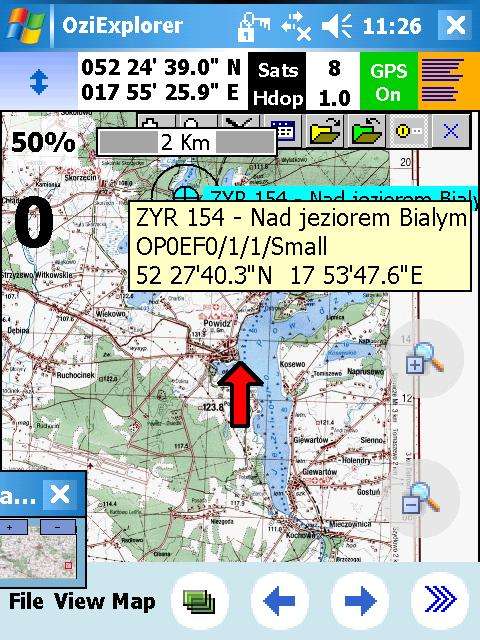
19 Jest to już świetnie opisane na Forum : http://forum.opencaching.pl/viewtopic.php?p=29665#29665 , nie mam nic tu do dodania.
20. Warto pamiętać, że można to też robić spoza Ozi Explorera, np. Norton Commanderem - otwierając poszczególne katalogi i wybierając cache np. wg Nazwy itp.
Metoda prymitywna, ale może komuś się przyda. Chciałem to jakoś zebrać w jednym wątku.
Pozdrawiam Krzysztof